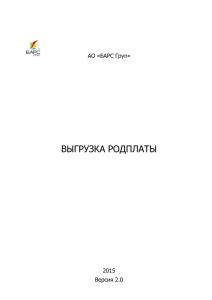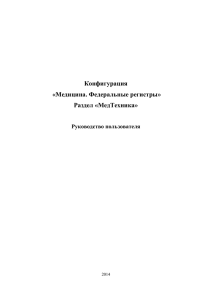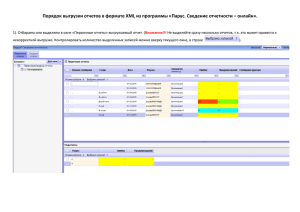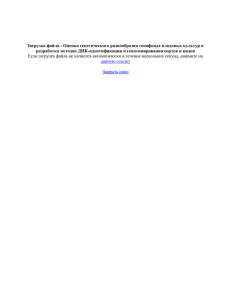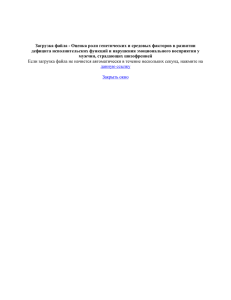Экспорт в ЕГИСЗ
реклама
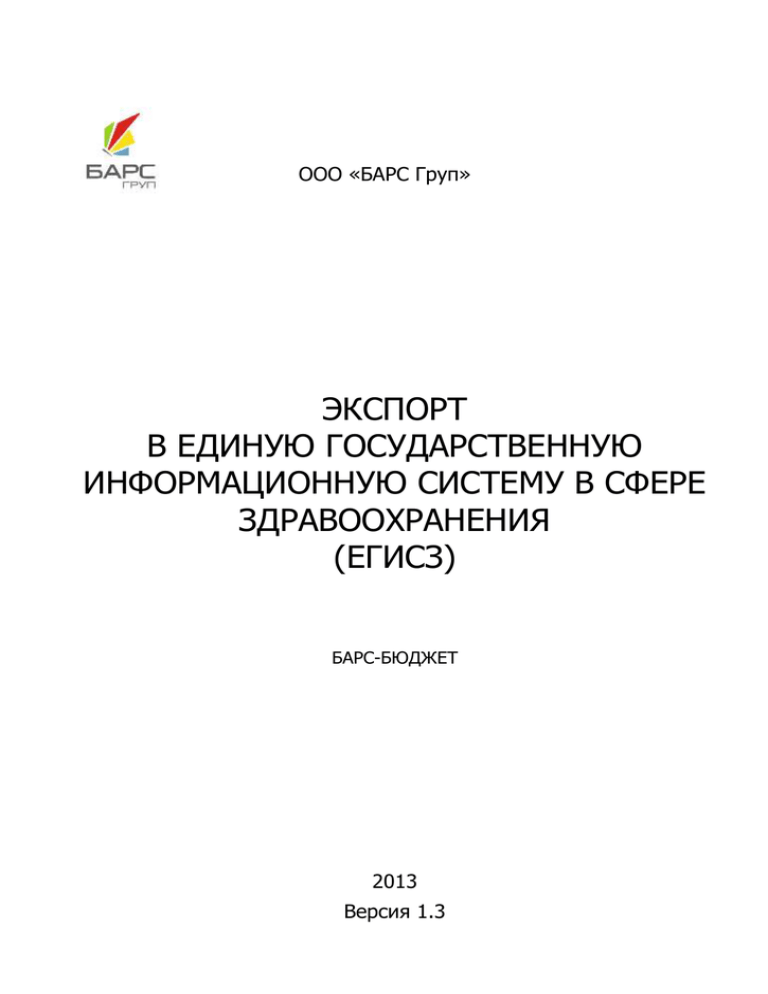
ООО «БАРС Груп» ЭКСПОРТ В ЕДИНУЮ ГОСУДАРСТВЕННУЮ ИНФОРМАЦИОННУЮ СИСТЕМУ В СФЕРЕ ЗДРАВООХРАНЕНИЯ (ЕГИСЗ) БАРС-БЮДЖЕТ 2013 Версия 1.3 -2- ОГЛАВЛЕНИЕ 1. Общие положения ............................................................................................. 3 2. Выгрузка данных из ПК Барс-Бюджет ............................................................ 4 2.1. Выгрузка остатков по счетам ................................................................................. 4 2.2. Выгрузка хозяйственных операций ........................................................................ 5 2.3. Выгрузка данных по заработной плате .................................................................. 6 3. Загрузка данных в систему управленческого учета административнохозяйственной деятельности (сервис АХД) ........................................................ 9 3.1. Загрузка хоз. операций и остатков по счетам ........................................................ 9 3.2. Загрузка данных по заработной плате ................................................................... 11 3.3. Проверка загруженных данных .............................................................................. 13 Возможные ошибки при использовании функции «Корректировка видов оплат для ЕГИСЗ» .................................................................................................. 14 -3- 1. ОБЩИЕ ПОЛОЖЕНИЯ Нормативные документы: 1. Приказ Министерства здравоохранения РФ от 28.04.2011 за № 364 о создании единой государственной информационной системе в сфере здравоохранения (ЕГИСЗ). 2. Приказ Министерства здравоохранения РФ от 06.05.2013 за № 18-1/10/2-3205 об обеспечении возможности функции учета административно-хозяйственной деятельности в электронном виде всех медицинских учреждений РФ. 3. Приказ Министерства здравоохранения РТ от 26.06.2013 за № 1157 об обеспечении возможности функции учета административно-хозяйственной деятельности в электронном виде всех медицинских учреждений РТ. Для оптимизации процесса занесения информации в ЕГИСЗ, в ПК «БАРС-Бюджет» реализована выгрузка соответствующих данных учета, с последующей загрузкой в единую информационную систему. Экспорт данных в ЕГИСЗ включает два этапа: Выгрузка данных из ПК БАРС-Бюджет; Загрузка полученных данных в систему управленческого учета административно-хозяйственной деятельности (далее - сервис АХД). -4- 2. ВЫГРУЗКА ДАННЫХ ИЗ ПК БАРС-БЮДЖЕТ Из ПК БАРС-Бюджет выгружаются следующие данные: Остатки по счетам: Бухгалтерия -> Сервис -> Выгрузка/Загрузка данных -> Экспорт в ЕГИСЗ -> Экспорт в ЕГИСЗ остатков по счетам Хозяйственные операции: Бухгалтерия -> Сервис -> Выгрузка/Загрузка данных -> Экспорт в ЕГИСЗ -> Экспорт в ЕГИСЗ хоз. Операций Данные по заработной плате: Персонал -> Сервис -> Функции работы с кадрами -> Выгрузка/Загрузка данных -> Выгрузка в ЕГИСЗ 2.1. Выгрузка остатков по счетам Для выгрузки остатков по счетам необходимо в модуле «Бухгалтерия» выбрать пункт меню [Сервис -> Выгрузка/Загрузка данных -> Экспорт в ЕГИСЗ -> Экспорт в ЕГИСЗ остатков по счетам]. После чего открываются параметры выгрузки: Рис. 1. Параметры выгрузки остатков по счетам o o o o Учреждения. Указывается учреждение, по которому выгружаются данные. Сохранить в. Необходимо указать папку, куда будет сохранен файл выгрузки. Остатки. Указывается период, за который выгружаются данные. Учитывать забалансовые счета. Если необходимо выгружать забалансовые счета, то в данном поле следует установить флажок (не рекомендуется). Нажать кнопку «Выгрузка». После нажатия кнопки данные будут выгружены. -5- 2.2. Выгрузка хозяйственных операций Для выгрузки хозяйственных операций необходимо в модуле «Бухгалтерия» выбрать пункт меню [Сервис -> Выгрузка/Загрузка данных -> Экспорт в ЕГИСЗ -> Экспорт в ЕГИСЗ хоз. операций]. После чего открываются параметры выгрузки: Рис. 2. Параметры выгрузки хозяйственных операций o o o Учреждения. Указывается учреждение, по которому выгружаются данные. Сохранить в. Необходимо указать папку, куда будет сохранен файл выгрузки. Период выгрузки. Указывается период, за который выгружаются данные. Доступные значения: День, Месяц, Квартал, Полугодие, 9 Месяц, Год. Примечание. Если выбран период «Год», то при выгрузке в каждом месяце должен быть как минимум один документ. Если в одном из 12 месяцев не будет хотя бы одного документа, то загрузка не будет произведена. o o o o Учитывать забалансовые счета. Если необходимо выгружать забалансовые счета, то в данном поле следует установить флажок (не рекомендуется). Развернуть по корреспонденции счетов. Если необходимо развернуть по корреспонденции счетов, то в данном поле следует установить флажок (не рекомендуется). Исключить из выгрузки нулевые суммы. Если необходимо исключить из выгрузки нулевые суммы, то в данном поле следует установить флажок (рекомендуется). Менять КБК на нулевые. Если необходимо менять КБК на нулевые, то в данном поле следует установить флажок (рекомендуется). Нажать кнопку «Выгрузка». После нажатия кнопки данные будут выгружены. -6- 2.3. Выгрузка данных по заработной плате Важно! Для корректной выгрузки данных по заработной плате, необходимо: 1. В Справочнике должностей должно быть заполнено поле «Вид должности»: Рис. 3. Справочник должностей Важно! Обратите внимание, ранее здесь также требовалось заполнять поле «Специальность». Теперь для выгрузки ЕГИСЗ (АХД) поле «Специальность» заполняется в Архиве сотрудников (см. далее). -72. В Архиве сотрудников в разделе «Дополнительная информация» заполнить поле «Специальность» здесь указывается специальность в соответствии с образованием сотрудника. Рис. 4. Архив сотрудников 3. Если в справочнике видов оплат в поле «Код вида оплат» присутствуют такие символы как запятая и точка с запятой, то у сотрудника с данным видом оплаты сумма выгрузится неверная. Поэтому, если у сотрудника есть такой вид оплаты – необходимо самостоятельно посчитать сумму данного сотрудника в зарплате и затем вручную изменить ее в выгруженном файле. Рис. 5. Пример кода вида оплаты в справочнике должностей Примечание. В БАРС-Бюджет есть функция, с помощью которой можно автоматически заменить во всех видах оплат символы " , " и " ; " на символ " _ ". Для вызова данной функции следует выбрать Сервис -> Обслуживание системы -> Корректировка видов оплат для ЕГИСЗ. -8Порядок выгрузки Для выгрузки данных по заработной плате необходимо в модуле «Персонал» выбрать пункт меню [Сервис -> Функции работы с кадрами -> Выгрузка/Загрузка данных -> Выгрузка в ЕГИСЗ]. После чего открываются параметры выгрузки: Рис. 6. Параметры выгрузки данных по заработной плате o o o o o o o o o Учреждения. Указывается учреждение, по которому выгружаются данные. Сохранить в. Необходимо указать папку, куда будет сохранен файл выгрузки. Оплата труда. Необходимо выбрать виды оплат, относящиеся к заработной плате. Дополнительные выплаты. При необходимости можно указать дополнительные виды оплат. Начисления на оплату труда. Необходимо выбрать виды оплат, относящиеся к выплате больничных, кроме больничных за счет работодателя. Период выгрузки. Указывается период, за который выгружаются данные. Развернуть по СНИЛС. Если флажок установлен, данные разворачиваются по СНИЛС (при этом учитываются штатные и нештатные сотрудники). Если необходимо сгруппировать данные по СНИЛС – необходимо установить флажок в поле «Группировка по СНИЛС с объединением сумм» (в этом случае также учитываются штатные и нештатные сотрудники, но суммы по штатным сотрудникам объединяются с суммами по нештатным сотрудникам, т.к. у последних нет должности). Только штатные сотрудники. Если необходимо чтобы данные выгрузились только по штанным сотрудникам, то в данном поле следует установить флажок (не рекомендуется). Исключить из выгрузки нулевые суммы. Если необходимо исключить из выгрузки нулевые суммы, то в данном поле следует установить флажок (рекомендуется). Рекомендуется установить флажки аналогично примеру на рисунке выше. Нажать кнопку «Выгрузка». После нажатия кнопки данные будут выгружены. К сведению. Сверить выгруженные суммы по файлу можно собрав расчетные карточки (Персонал –> Своды -> Расчетные карточки). -9- 3. ЗАГРУЗКА ДАННЫХ В СИСТЕМУ УПРАВЛЕНЧЕСКОГО УЧЕТА АДМИНИСТРАТИВНО-ХОЗЯЙСТВЕННОЙ ДЕЯТЕЛЬНОСТИ (СЕРВИС АХД) Для загрузки необходимо зайти на сайт http://ahd.rosminzdrav.ru/BGU_web/ru_RU. При входе потребуется ввести свой Логин и Пароль, после чего откроется главное окно Системы: Рис. 7. Главное окно 3.1. Загрузка хоз. операций и остатков по счетам Для загрузки хозяйственных операций или остатков по счетам необходимо на вкладке «Рабочий стол» нажать кнопку «Загрузка данных по хозяйственным оборотам и остаткам»: - 10 - Рис. 8. Вкладка «Рабочий стол» Откроется новая вкладка «Загрузка данных по хозяйственным оборотам и остаткам»: Рис. 9. Вкладка «Загрузка данных по хозяйственным оборотам и остаткам» Необходимо заполнить поля: o o Путь к файлу. Необходимо указать файл с хозяйственными операциями или остатками по счетам, выгруженными из ПК БАРС-Бюджет. Перезагружать документы. Если производиться повторная загрузка, то в данном поле следует установить флажок. Примечание. Для того чтобы полностью удалить существующие документы необходимо обратиться письменно в Минздрав РФ. Альтернативный способ удаления документа – удалить все проводки в самом документе. - 11 Нажать кнопку «Загрузить». После нажатия кнопки данные будут загружены. Для того чтобы загруженный документ появился в списке, следует нажать кнопку «Обновить»: Рис. 10. Вкладка «Рабочий стол» 3.2. Загрузка данных по заработной плате Для загрузки данных по заработной плате необходимо на вкладке «Рабочий стол» нажать кнопку «Загрузка сведений об оплате труда»: Рис. 11. Вкладка «Рабочий стол» - 12 Откроется новая вкладка «Загрузка сведений об оплате труда»: Рис. 12. Вкладка «Загрузка сведений об оплате труда» Необходимо заполнить поля: o o Путь к файлу. Необходимо указать файл с данными по заработной плате, выгруженными из ПК БАРС-Бюджет. Перезагружать документы. Если производиться повторная загрузка, то в данном поле следует установить флажок. Примечание. Для того чтобы полностью удалить существующие документы необходимо обратиться письменно в Минздрав РФ. Альтернативный способ удаления документа – удалить все проводки в самом документе. Нажать кнопку «Загрузить». После нажатия кнопки данные будут загружены. Для того чтобы загруженный документ появился в списке, следует нажать кнопку «Обновить»: Рис. 13. Вкладка «Рабочий стол» - 13 - 3.3. Проверка загруженных данных Для того чтобы проверить загруженные данные по хозяйственным оборотам и остаткам, необходимо собрать Оборотно-сальдовую ведомость: Рис. 14. Оборотно-сальдовая ведомость - 14 - ВОЗМОЖНЫЕ ОШИБКИ ПРИ ИСПОЛЬЗОВАНИИ ФУНКЦИИ «КОРРЕКТИРОВКА ВИДОВ ОПЛАТ ДЛЯ ЕГИСЗ» Если работа функции «Корректировка видов оплат для ЕГИСЗ» была прервана (например, отключили свет, и компьютер выключился), то при повторном запуске БАРС-Бюджет возможно появление ошибки. В этом случае необходимо в базе удалить файл ../system/convpays.flg.